- Pourquoi le nouveau monde continue-t-il de planter ?
- New World se bloque au démarrage, ne se lance pas ou est en retard avec les baisses de FPS : correction
- 2. Mettre à jour les pilotes graphiques
- 3. Mettez à jour Windows
- 4. Exécutez le jeu en tant qu’administrateur
- 5. Fermer les tâches en cours d’exécution en arrière-plan
- 6. Définir une priorité élevée dans le Gestionnaire des tâches
- 7. Réinstallez DirectX (le plus récent)
- 8. Désactiver le pare-feu Windows ou le programme antivirus
- 9. Définir des performances élevées dans les options d’alimentation
- 10. Fermez le jeu à partir des applications d’arrière-plan
- 11. Réinstallez Microsoft Visual C++ Runtime
- 12. Effectuez un démarrage propre
- 13. Essayez de désactiver les applications de superposition
- 14. Vérifier l’intégrité des fichiers de jeu sur Steam
- 15. Désactiver l’overclocking CPU ou GPU
- 16. Mettre à jour le nouveau jeu mondial
- Pourquoi New World continue-t-il de planter au démarrage ?
- Comment empêcher New World de planter ?
- Comment réparer le plantage du nouveau monde sur Steam ?
- Le nouveau monde plante-t-il sur votre PC ?
- Comment réparer le plantage du nouveau monde sur PC ?
- Comment résoudre le problème d’écran noir de New World ?
- Puis-je exécuter New World sur mon PC ?
- Comment réparer le plantage du nouveau monde au démarrage et les décalages ?
- Comment réparer le nouveau monde n’arrête pas de planter sur Steam ?
- Comment réparer New World qui ne se lance pas sur PC ?
- Quelle est la configuration système requise pour New World sur PC ?
- Comment tester mon PC pour New World ?
- Puis-je jouer à New World sur PC ?
New World est l’un des prochains jeux RPG MMO (Massively Multiplayer Online) qui devrait sortir en 2021. Il a été développé et publié par Amazon Games et sera disponible uniquement pour Microsoft Windows. Il s’agit de combattre et de survivre dans le scénario du monde ouvert. Le jeu semble très intense avec les graphismes et l’ensemble du gameplay. Cependant, nous ne pouvons pas nier que de nombreux joueurs PC peuvent être confrontés à plusieurs problèmes avec le jeu New World, tels que Crashing at Startup, Won’t Launch ou Lags with FPS drops, etc.
Si vous êtes également l’un d’entre eux et rencontrez quelques problèmes avec votre version PC, tout comme d’autres jeux, ne vous inquiétez pas. Ici, nous avons partagé toutes les solutions de contournement possibles qui devraient fonctionner pour vous dans la plupart des cas, car elles sont considérées comme l’une des étapes de dépannage les plus courantes pour résoudre tout problème. En tant qu’utilisateur Windows, vous devez accepter que presque tous les jeux PC comportent de multiples bogues et erreurs qui causent des problèmes de gameplay.
En attendant, il convient également de mentionner que de nombreux utilisateurs peuvent également rencontrer d’autres bogues ou problèmes avec le jeu, tels que des problèmes de téléchargement ou de mise à jour, le jeu est bloqué sur l’écran de chargement, d’autres problèmes graphiques comme des problèmes d’écran noir, le jeu peut ‘ t quitter, problèmes de connectivité du serveur, etc. Maintenant, jetons un bref coup d’œil à certaines des raisons possibles pour avoir planté dans le jeu.
Pourquoi le nouveau monde continue-t-il de planter ?
Comme nous l’avons mentionné, il peut y avoir des raisons possibles derrière le crash du jeu New World au moment du lancement ou pendant le jeu sur votre Windows. Bien que ces raisons puissent être très courantes, elles sont également efficaces. Alors, lisez d’abord les raisons, puis sautez dans le guide ci-dessous.
- Le système Windows ou le lanceur de jeu peut provoquer des problèmes. Le redémarrage de votre ordinateur peut résoudre ce problème.
- Il y a de fortes chances que la configuration de votre PC/ordinateur portable ne soit pas compatible avec la configuration système requise pour le jeu. En cas de doute, vérifiez ci-dessous la configuration système requise.
- Peut-être que les fichiers du jeu sont manquants ou corrompus. La vérification des fichiers du jeu peut le résoudre.
- La version du système d’exploitation Windows ou du pilote graphique est obsolète.
- Une version obsolète de DirectX peut également causer des problèmes.
- Le jeu lui-même ou la version client/lanceur du jeu est obsolète. Vérifiez la dernière mise à jour du correctif.
- Certains des programmes exécutés en arrière-plan peuvent réduire l’espace mémoire libre et surcharger l’utilisation du processeur, ce qui entraînera des retards et des plantages.
- Peut-être que le programme antivirus ou le pare-feu Windows bloque les fichiers du jeu.
Configuration minimale requise:
Annonces
- Nécessite un processeur et un système d’exploitation 64 bits
- SE : Windows 10 64 bits
- Processeur: Processeur Intel Core i5-2400 / AMD avec 4 cœurs physiques à 3 Ghz
- Mémoire: 8 Go de RAM
- Graphique: NVIDIA GeForce GTX 670 2 Go / AMD Radeon R9 280 ou supérieur
- DirectX : Variante 12
- Réseau: connexion Internet à haut débit
- Stockage: 35 Go d’espace disponible
- Notes complémentaires: Connexion Internet requise pour jouer, offre des achats dans le jeu
Configuration recommandée:
- Nécessite un processeur et un système d’exploitation 64 bits
- SE : Windows 10 64 bits
- Processeur: Intel Core i7-2600K / AMD Ryzen 5 1400
- Mémoire: 16 Go de RAM
- Graphique: NVIDIA GeForce GTX 970 / AMD Radeon R9 390X ou supérieur
- DirectX : Variante 12
- Réseau: connexion Internet à haut débit
- Stockage: 35 Go d’espace disponible
- Notes complémentaires: Connexion Internet requise pour jouer, offre des achats dans le jeu
New World se bloque au démarrage, ne se lance pas ou est en retard avec les baisses de FPS : correction
Maintenant, sans perdre plus de temps, passons aux étapes ci-dessous. Gardez à l’esprit que les pilotes graphiques Nvidia et AMD sont bien optimisés pour le jeu New World. Donc, si vous n’avez pas encore mis à jour votre pilote graphique, faites-le d’abord.
2. Mettre à jour les pilotes graphiques
Il est toujours nécessaire de mettre à jour les pilotes graphiques sur votre système Windows pour exécuter tous les programmes en douceur. Pour faire ça:
- Clic-droit sur le Le menu Démarrer pour ouvrir le Menu d’accès rapide.
- Cliquer sur Gestionnaire de périphériques de la liste.
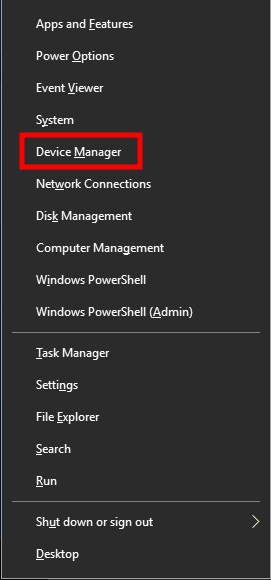
Annonces
- À présent, double-cliquez sur le Prises d’écran catégorie pour développer la liste.
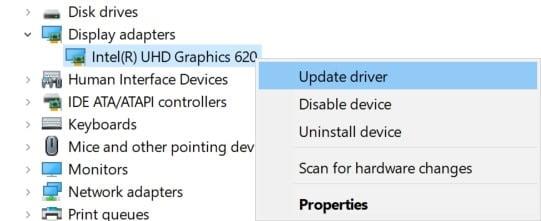
- Alors clic-droit sur le nom de la carte graphique dédiée.
- Sélectionner Mettre à jour le pilote > Choisissez Rechercher automatiquement des pilotes.
- Si une mise à jour est disponible, elle téléchargera et installera automatiquement la dernière version.
- Une fois cela fait, assurez-vous de redémarrer votre ordinateur pour modifier les effets.
Vous pouvez également télécharger manuellement la dernière version du pilote graphique et l’installer directement à partir du site Web officiel du fabricant de votre carte graphique. Les utilisateurs de cartes graphiques Nvidia peuvent mettre à jour l’application GeForce Experience via le site officiel de Nvidia. Pendant ce temps, les utilisateurs de cartes graphiques AMD peuvent visiter le site Web d’AMD.
3. Mettez à jour Windows
La mise à jour de la version du système d’exploitation Windows est toujours essentielle pour les utilisateurs de PC et les joueurs sur PC afin de réduire les problèmes système, les problèmes de compatibilité et les plantages. En attendant, la dernière version comprend principalement des fonctionnalités supplémentaires, des améliorations, des correctifs de sécurité, etc. Pour ce faire :
Annonces
- Presse Windows + moi clés pour ouvrir le Paramètres Windows menu.
- Cliquez ensuite sur Mise à jour et sécurité > Sélectionnez Vérifier les mises à jour sous le Windows Update section.
- Si une mise à jour des fonctionnalités est disponible, sélectionnez Télécharger et installer.
- La mise à jour peut prendre un certain temps.
- Une fois cela fait, redémarrez votre ordinateur pour installer la mise à jour.
4. Exécutez le jeu en tant qu’administrateur
Publicité
Assurez-vous d’exécuter le fichier exe du jeu en tant qu’administrateur pour éviter le contrôle du compte d’utilisateur concernant les problèmes de privilège. Vous devez également exécuter le client Steam en tant qu’administrateur sur votre PC. Pour faire ça:
- Clic-droit sur le Nouveau monde fichier de raccourci exe sur votre PC.
- Maintenant, sélectionnez Propriétés > Cliquez sur le Compatibilité languette.
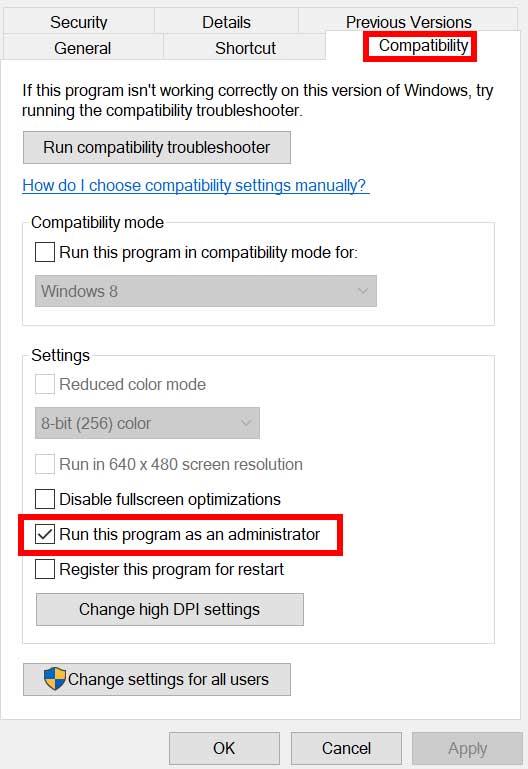
- Assurez-vous de cliquer sur le Exécutez ce programme en tant qu’administrateur case à cocher pour la cocher.
- Cliquer sur Appliquer et sélectionnez D’ACCORD pour enregistrer les modifications.
Assurez-vous également de suivre les mêmes étapes pour le client Steam.Cela devrait vous aider à résoudre le problème du Nouveau Monde sur votre PC.
5. Fermer les tâches en cours d’exécution en arrière-plan
Les tâches ou programmes inutiles en arrière-plan peuvent consommer beaucoup de ressources système, telles que l’utilisation du processeur ou de la mémoire, ce qui réduit les performances du système. Par conséquent, les problèmes de plantage, de retard et de non-chargement du démarrage apparaissent souvent. Fermez simplement complètement toutes les tâches inutiles en arrière-plan. Pour faire ça:
- Presse Ctrl + Maj + Échap clés pour ouvrir le Gestionnaire des tâches.
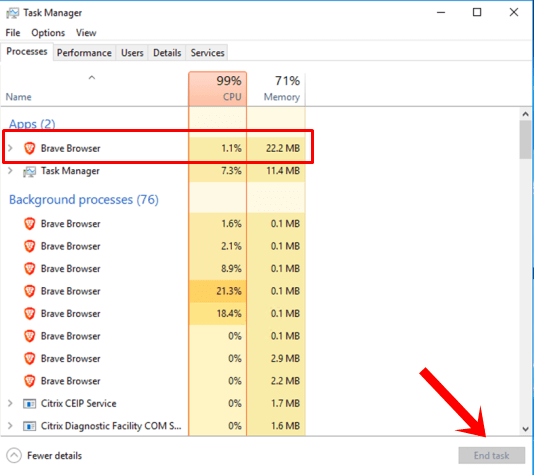
- Maintenant, cliquez sur le Processus > Cliquez pour sélectionner les tâches qui s’exécutent inutilement en arrière-plan et consomment suffisamment de ressources système.
- Cliquer sur Tâche finale pour le fermer un par un.
- Une fois terminé, redémarrez votre système.
Maintenant, vous pouvez vérifier si vous avez corrigé le New World Crashing sur votre PC ou non. Sinon, suivez la méthode suivante.
6. Définir une priorité élevée dans le Gestionnaire des tâches
Donnez la priorité à votre jeu dans le segment supérieur via le gestionnaire de tâches pour indiquer à votre système Windows d’exécuter le jeu correctement. Pour faire ça:
- Clic-droit sur le Le menu Démarrer > Sélectionnez Gestionnaire des tâches.
- Clique sur le Processus onglet > Clic-droit sur le Nouveau monde tâche de jeu.
- Sélectionner Définir la priorité à Haute.
- Fermez le Gestionnaire des tâches.
- Enfin, lancez le jeu New World pour vérifier s’il plante sur PC ou non.
7. Réinstallez DirectX (le plus récent)
Vous devriez essayer de réinstaller la dernière version de DirectX à partir du site officiel de Microsoft sur votre PC/ordinateur portable. Il vous suffit de télécharger et d’installer le package d’installation de DirectX et de l’exécuter. Gardez à l’esprit que vous aurez besoin de DirectX 12 ou supérieur pour exécuter correctement le jeu New World.
8. Désactiver le pare-feu Windows ou le programme antivirus
Il est probable que votre protection pare-feu Windows Defender par défaut ou tout autre programme antivirus tiers empêche les connexions en cours ou les fichiers de jeu de fonctionner correctement. Alors, désactivez ou désactivez temporairement la protection en temps réel et la protection par pare-feu. Ensuite, vous devriez essayer de lancer le jeu pour vérifier si le problème de New World Crashing sur PC a été résolu.Pour faire ça:
- Clique sur le Le menu Démarrer > Tapez pare-feu.
- Sélectionner Pare-feu Windows Defender à partir du résultat de la recherche.
- Maintenant, cliquez sur Activer ou désactiver le pare-feu Windows Defender du volet de gauche.
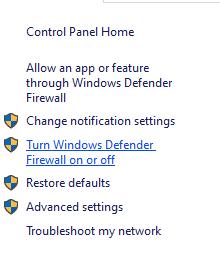
- Une nouvelle page s’ouvrira > Sélectionnez le Désactiver le pare-feu Windows Defender (non recommandé) option pour les deux Paramètres de réseau privé et public.
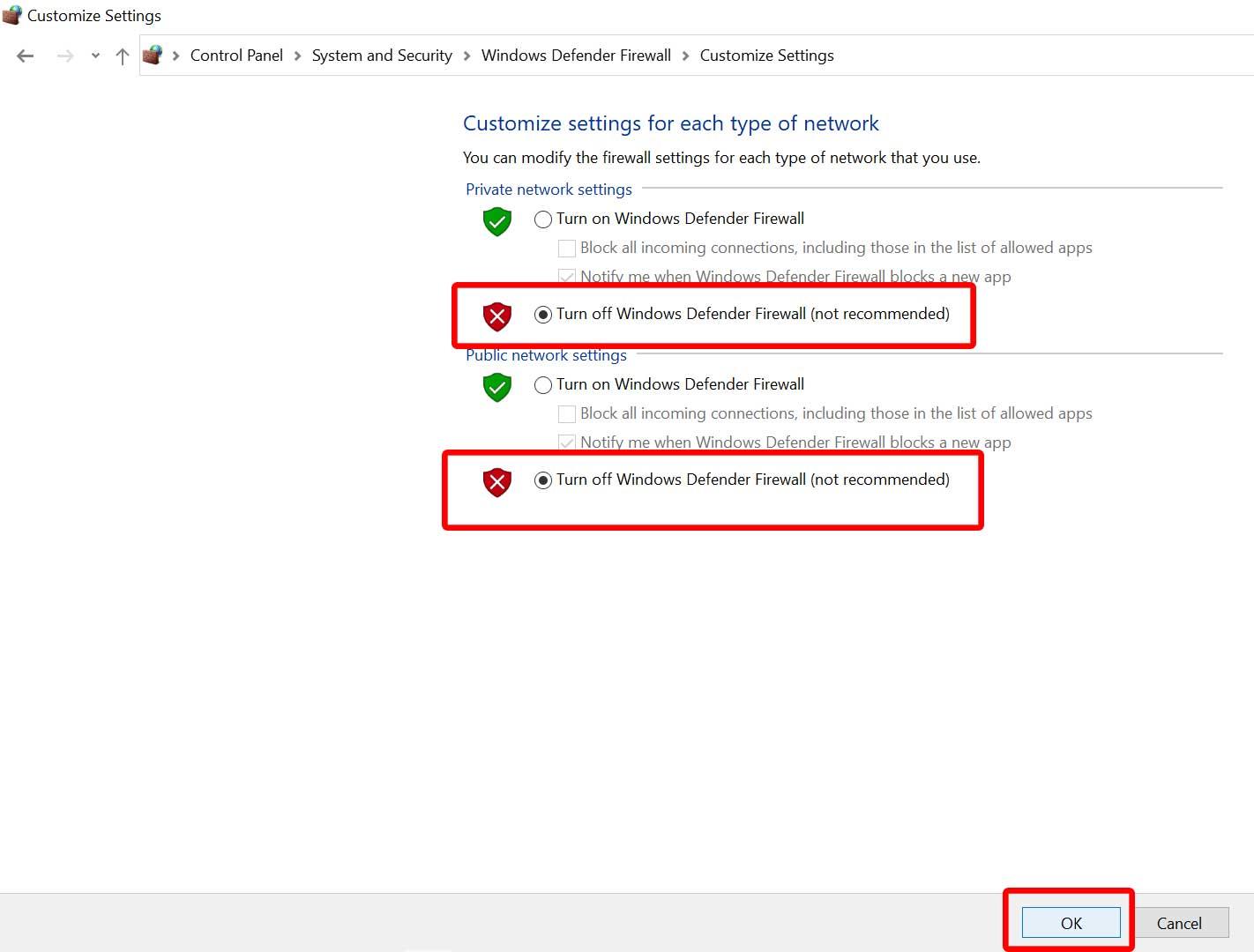
- Une fois sélectionné, cliquez sur D’ACCORD pour enregistrer les modifications.
- Enfin, redémarrez votre ordinateur.
De même, vous devez également désactiver la protection de sécurité Windows. Suivez simplement les étapes ci-dessous :
- Presse Windows + moi clés pour ouvrir le Paramètres Windows menu.
- Cliquer sur Mise à jour et sécurité > Cliquez sur Sécurité Windows du volet de gauche.
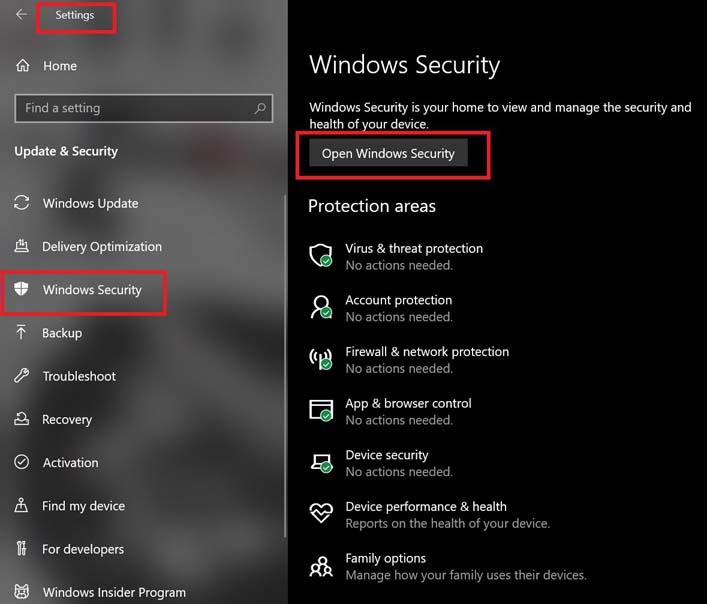
- Maintenant, cliquez sur le Ouvrez la sécurité Windows bouton.
- Aller à Protection contre les virus et les menaces > Cliquez sur Gérer les paramètres.
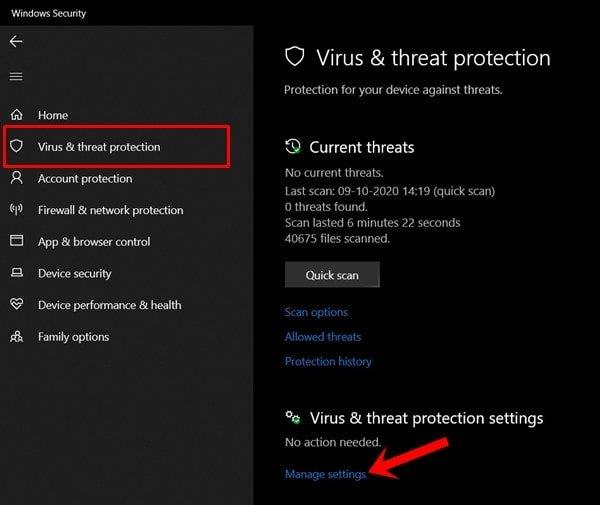
- Ensuite, vous devrez simplement éteindre la Protection en temps réel basculer.
- Si vous y êtes invité, cliquez sur Oui pour aller plus loin.
- De plus, vous pouvez également désactiver protection fournie par le cloud, Autoprotection si tu veux.
9. Définir des performances élevées dans les options d’alimentation
Si, dans ce cas, votre système Windows fonctionne en mode équilibré dans les options d’alimentation, définissez simplement le mode haute performance pour de meilleurs résultats. Bien que cette option nécessite une consommation d’énergie ou une utilisation de la batterie plus élevée. Pour faire ça:
- Clique sur le Le menu Démarrer > Tapez Panneau de commande et cliquez dessus dans le résultat de la recherche.
- Maintenant, allez à Matériel et son > Sélectionnez Options d’alimentation.
- Cliquer sur Haute performance pour le sélectionner.
- Assurez-vous de fermer la fenêtre et d’éteindre complètement votre ordinateur. Pour cela, cliquez sur le Le menu Démarrer > Aller à Du pouvoir > Fermer.
- Une fois votre ordinateur complètement éteint, vous pouvez le rallumer.
Cela devrait résoudre le problème de New World Crashing sur votre PC dans la plupart des cas. Cependant, si aucune des méthodes n’a fonctionné pour vous, suivez la suivante.
10. Fermez le jeu à partir des applications d’arrière-plan
Si, d’une manière ou d’une autre, le jeu New World rencontre toujours des problèmes, désactivez-le à partir de la fonction Applications d’arrière-plan sur votre PC.Faire cela,
- Presse Windows + moi clés pour ouvrir le Paramètres Windows menu.
- Cliquer sur Intimité > Faites défiler vers le bas dans le volet de gauche et sélectionnez Applications d’arrière-plan.
- Faites défiler vers le bas et recherchez le Nouveau monde titre du jeu.
- Juste désactiver la bascule à côté du titre du jeu.
- Une fois cela fait, fermez la fenêtre et redémarrez votre ordinateur.
Cette méthode devrait vous aider. Cependant, si cela ne résout pas le problème, vous pouvez suivre la méthode suivante.
11. Réinstallez Microsoft Visual C++ Runtime
Assurez-vous de réinstaller Microsoft Visual C++ Runtime sur votre ordinateur pour résoudre complètement plusieurs problèmes ou erreurs de jeu. Pour faire ça:
- appuyez sur la les fenêtres touche du clavier pour ouvrir le Le menu Démarrer.
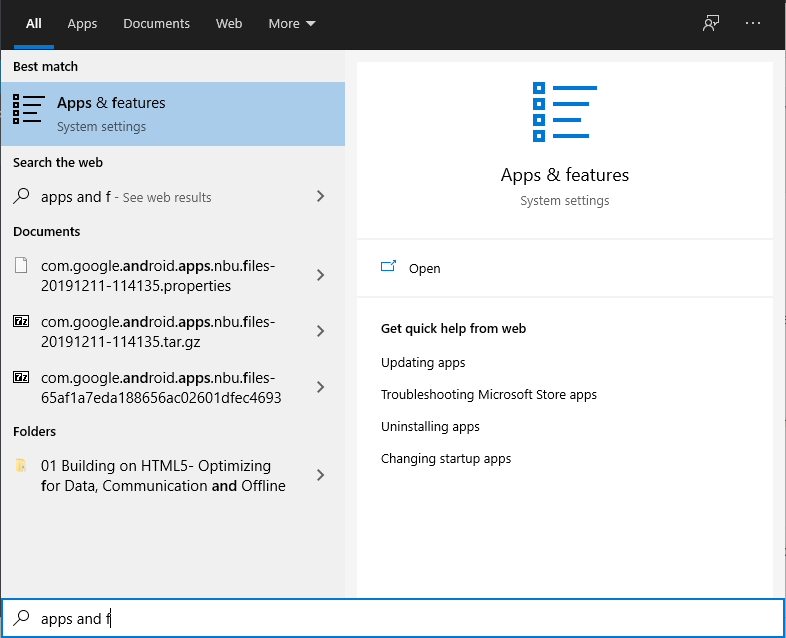
- Taper Applications et fonctionnalités et cliquez dessus dans le résultat de la recherche.
- Maintenant, localisez le Microsoft Visual C++ programme(s) dans la liste.
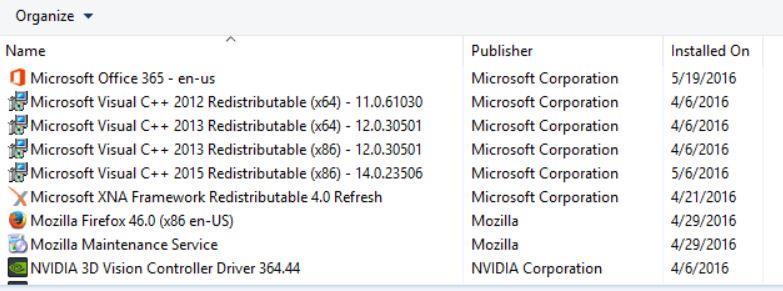
- Sélectionnez chaque programme et cliquez sur Désinstaller.
- Visiter le site officiel de Microsoft et téléchargez le dernier runtime Microsoft Visual C++.
- Une fois cela fait, installez-le sur votre ordinateur et redémarrez le système pour modifier les effets.
12. Effectuez un démarrage propre
Certaines applications et leurs services peuvent démarrer automatiquement lors du démarrage immédiat du système. Dans ce cas, ces applications ou services utiliseront certainement beaucoup de connexion Internet et de ressources système. Si vous ressentez également la même chose, assurez-vous d’effectuer un démarrage en mode minimal sur votre ordinateur pour vérifier le problème. Pour faire ça:
- Presse Windows + R clés pour ouvrir le Courir boite de dialogue.
- Maintenant, tapez msconfig et frappe Entrer ouvrir Configuration du système.
- Allez à la Prestations de service onglet > Activer le Cacher tous les services Microsoft case à cocher.
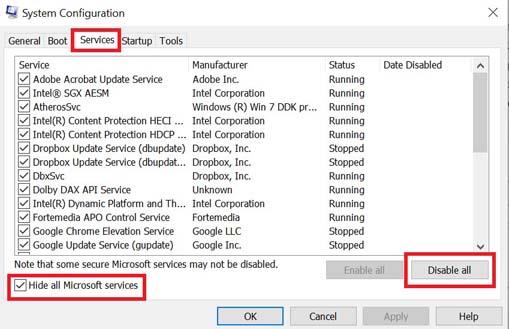
- Cliquer sur Désactiver tous les > Cliquez sur Appliquer et alors D’ACCORD pour enregistrer les modifications.
- Maintenant, allez au Commencez onglet > Cliquez sur Ouvrir le gestionnaire de tâches.
- L’interface du gestionnaire de tâches s’ouvrira. Allez ici à la Commencez languette.
- Cliquez ensuite sur la tâche particulière qui a un impact de démarrage plus élevé.
- Une fois sélectionné, cliquez sur Désactiver pour les désactiver du processus de démarrage.
- Effectuez les mêmes étapes pour chaque programme qui a un impact de démarrage plus élevé.
- Une fois cela fait, assurez-vous de redémarrer votre ordinateur pour appliquer les modifications.
13. Essayez de désactiver les applications de superposition
Il semble que quelques applications populaires aient leur propre programme de superposition qui peut éventuellement s’exécuter en arrière-plan et causer des problèmes de performances de jeu ou même des problèmes de lancement. Vous devez les désactiver pour résoudre le problème en suivant les étapes ci-dessous :
Désactiver la superposition Discord :
- Lancez le Discorde app > Cliquez sur le icône d’engrenage au fond.
- Cliquer sur Recouvrir en dessous de Paramètres de l’application > Allumer la Activer la superposition dans le jeu.
- Clique sur le Jeux onglet > Sélectionner Nouveau monde.
- Pour terminer, éteindre la Activer la superposition dans le jeu basculer.
- Assurez-vous de redémarrer votre PC pour appliquer les modifications.
Désactiver la barre de jeu Xbox :
- Presse Windows + moi clés pour ouvrir Paramètres Windows.
- Cliquer sur Jeux > Aller à Barre de jeu > Désactiver Enregistrez des extraits de jeu, des captures d’écran et diffusez-les à l’aide de la barre de jeu option.
Si, au cas où, vous ne parvenez pas à trouver l’option Game Bar, recherchez-la simplement dans le menu Paramètres de Windows.
Désactivez la superposition d’expérience Nvidia GeForce :
- Lancez le Expérience Nvidia GeForce app > Rendez-vous sur Réglages.
- Clique sur le Général onglet > Désactiver la Superposition en jeu option.
- Enfin, redémarrez le PC pour appliquer les modifications et relancez le jeu.
N’oubliez pas non plus que vous devez désactiver certaines autres applications de superposition telles que MSI Afterburner, Rivatuner, le logiciel RVB ou toute autre application de superposition tierce qui s’exécute toujours en arrière-plan.
14. Vérifier l’intégrité des fichiers de jeu sur Steam
S’il y a un problème avec les fichiers du jeu et qu’il est corrompu ou manquant, assurez-vous d’appliquer cette méthode pour vérifier facilement le problème.
- Lancement Vapeur > Cliquez sur Bibliothèque.
- Clic-droit sur Nouveau monde dans la liste des jeux installés.
- Maintenant, cliquez sur Propriétés > Aller à Fichiers locaux.
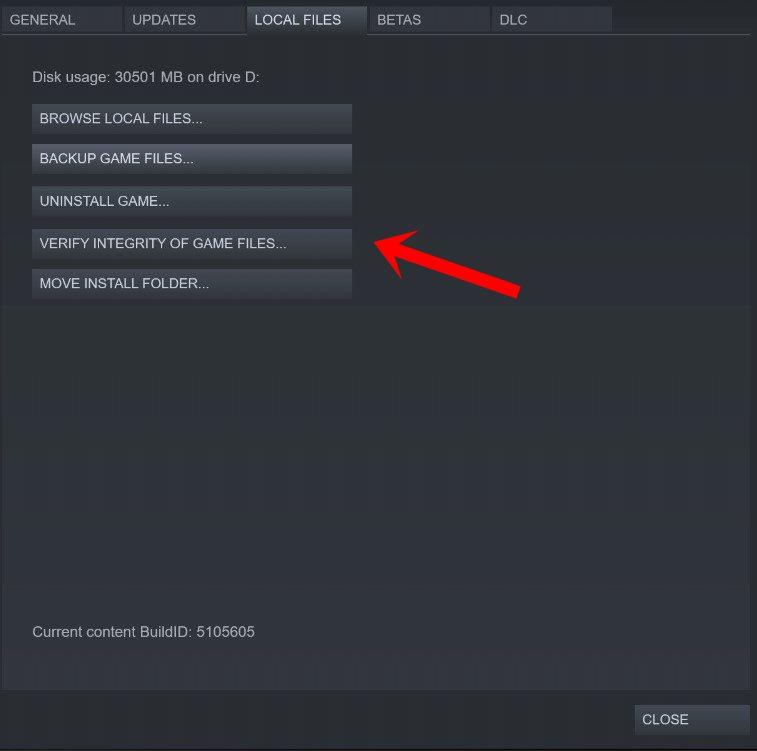
- Cliquer sur Vérifier l’intégrité des fichiers du jeu.
- Vous devrez attendre que le processus soit terminé.
- Une fois cela fait, redémarrez simplement votre ordinateur.
15. Désactiver l’overclocking CPU ou GPU
Il convient également de mentionner de ne pas activer l’overclocking CPU/GPU sur votre PC si votre jeu plante ou bégaie beaucoup. Nous pouvons comprendre que l’overclocking CPU/GPU peut avoir un impact énorme sur l’amélioration du gameplay, mais parfois cela peut également causer des problèmes de goulot d’étranglement ou de compatibilité. Réglez simplement la fréquence par défaut pour des performances optimales.
16. Mettre à jour le nouveau jeu mondial
Si, au cas où, vous n’auriez pas mis à jour votre jeu New World depuis un certain temps, suivez les étapes ci-dessous pour vérifier les mises à jour et installer le dernier correctif (si disponible). Pour faire ça:
- Ouvrez le Vapeur client > Aller à Bibliothèque > Cliquez sur Nouveau monde du volet de gauche.
- Il recherchera automatiquement la mise à jour disponible. Si une mise à jour est disponible, assurez-vous de cliquer sur Mise à jour.
- L’installation de la mise à jour peut prendre un certain temps > Une fois terminé, assurez-vous de fermer le client Steam.
- Enfin, redémarrez votre PC pour appliquer les modifications, puis essayez de relancer le jeu.
C’est ça, les gars. Nous supposons que ce guide vous a été utile. Pour d’autres questions, vous pouvez commenter ci-dessous.
FAQ
Pourquoi New World continue-t-il de planter au démarrage ?
Mais comme nous l’avons vu avec la démo, New World peut continuer à planter au démarrage. Certes, ce n’est pas vraiment un problème avec le jeu lui-même, mais à la place, cela peut être causé par un certain nombre d’autres problèmes. La résolution des plantages peut être un peu une tentative de dépannage. Cependant, la plupart du temps, les plantages au démarrage dans New World ou dans tout autre jeu peuvent être corrigés par :
Comment empêcher New World de planter ?
Redémarrez votre ordinateur et vérifiez si New World plante à nouveau. Vous devez sauvegarder les fichiers avant de les supprimer au cas où les choses tourneraient mal. Sur votre clavier, appuyez sur Win + R (la touche du logo Windows et la touche R) pour appeler la boîte Exécuter. Tapez ou collez %appdata% et cliquez sur OK.
Comment réparer le plantage du nouveau monde sur Steam ?
Correctif 1 : Vérifiez l’intégrité des fichiers du jeu.Ouvrez votre client Steam et accédez à BIBLIOTHÈQUE. Cliquez avec le bouton droit sur Nouveau monde et sélectionnez Propriétés. Dans le volet de gauche, sélectionnez FICHIERS LOCAUX. Cliquez ensuite sur Vérifier l’intégrité des fichiers du jeu. Laissez la vérification se terminer. Ensuite, vous pouvez démarrer New World et voir s’il plante à nouveau.
Le nouveau monde plante-t-il sur votre PC ?
Cependant, nous ne pouvons pas nier que de nombreux joueurs PC peuvent rencontrer plusieurs problèmes avec le jeu New World, tels que Crashing at Startup, Won’t Launch ou Lags with FPS drops, etc. Si vous êtes également l’un d’entre eux et que vous rencontrez un quelques problèmes avec votre version PC, tout comme les autres jeux, alors ne vous inquiétez pas.
Comment réparer le plantage du nouveau monde sur PC ?
Redémarrez votre ordinateur et vérifiez si New World plante à nouveau. Vous devez sauvegarder les fichiers avant de les supprimer au cas où les choses tourneraient mal. Sur votre clavier, appuyez sur Win + R (la touche du logo Windows et la touche R) pour appeler la boîte Exécuter. Tapez ou collez %appdata% et cliquez sur OK. Vous pouvez maintenant redémarrer New World et voir si le jeu plante à nouveau.
Comment résoudre le problème d’écran noir de New World ?
Maintenant, faites un clic droit sur New World > Select Properties. Rendez-vous dans la section Général> Ici, décochez simplement la case Activer la superposition Steam. Revenez à Bibliothèque> Rouvrir New World pour vérifier si le problème d’écran noir se produit ou non. 8. Vérifiez les mises à jour de Windows Il y a également de fortes chances que la version de votre système d’exploitation Windows devienne obsolète pendant un certain temps.
Puis-je exécuter New World sur mon PC ?
De plus, si vous n’êtes pas sûr que la configuration de votre PC soit compatible avec la configuration système requise pour le jeu, assurez-vous de vérifier cela ci-dessous. Il est recommandé d’avoir au moins 8 Go de RAM pour exécuter le jeu New World sur votre PC. Donc, si vous voulez vous débarrasser de ce problème d’écran noir, suivez les étapes ci-dessous.
Comment réparer le plantage du nouveau monde au démarrage et les décalages ?
New World se bloque au démarrage, ne se lance pas ou est en retard avec les baisses de FPS : Correction 1. Mettre à jour les pilotes graphiques. Si vous utilisez la carte graphique Nvidia, mettez à jour l’application GeForce Experience sur votre PC… 2. Désactivez Steam Overlay.Ouvrez Steam sur votre Windows. Cliquez sur la case à cocher pour désactiver » Activer le Steam …
Comment réparer le nouveau monde n’arrête pas de planter sur Steam ?
Pour ce faire, rendez-vous dans votre bibliothèque Steam, faites un clic droit sur New World, puis cliquez sur l’onglet Fichiers locaux. Une fois que vous avez fait cela, vous verrez l’option « Vérifier l’intégrité des fichiers du jeu… ». Cliquez sur le bouton et la manière pour que Steam fasse son travail, puis relancez le jeu pour vérifier s’il a résolu le problème.
Comment réparer New World qui ne se lance pas sur PC ?
Gardez à l’esprit que les pilotes graphiques Nvidia et AMD sont bien optimisés pour le jeu New World. Donc, si au cas où vous n’avez pas encore mis à jour votre pilote graphique, faites-le d’abord. 1. Mettre à jour les pilotes graphiques Si vous utilisez la carte graphique Nvidia, mettez à jour l’application GeForce Experience sur votre PC à partir du site officiel de Nvidia ici.
Quelle est la configuration système requise pour New World sur PC ?
Vous devez également disposer de 35 Go d’espace disque libre pour installer le jeu. Si vous optez pour les exigences recommandées pour New World pour Windows, votre système d’exploitation doit être Windows 10. Le processeur recommandé serait le processeur Intel Core ™ i7-2600K / AMD Ryzen 5 1400 ou équivalent. Pour la RAM, il est recommandé d’avoir 16 Go ou plus.
Comment tester mon PC pour New World ?
Testez votre PC pour New World 1 Cliquez avec le bouton droit sur l’icône Windows dans le coin inférieur gauche de votre écran 2 Cliquez sur l’onglet « Système » dans le menu contextuel 3 Le nom du processeur de votre ordinateur s’affichera sous « Spécifications du périphérique > Processeur’
Puis-je jouer à New World sur PC ?
Ceci est un guide sur la configuration système requise pour jouer à New World sur PC ! Lisez la suite pour en savoir plus sur la configuration système minimale et recommandée, y compris sur la façon de vérifier les spécifications de votre PC. Voici la configuration système recommandée et minimale pour jouer à New World sur PC, comme indiqué sur le site officiel du jeu.
